Gestion des options du Registre de l’agent
Cette section décrit les options du registre que vous pouvez définir pour contrôler le comportement de traitement du runtime de l’agent de provisionnement Microsoft Entra.
Configuration du délai de connexion LDAP
Par défaut, lorsque vous effectuez des opérations LDAP sur des contrôleurs de domaine Active Directory configurés, l’agent de provisionnement utilise la valeur par défaut du délai de connexion (30 secondes). Si votre contrôleur de domaine met plus de temps à répondre, le message d’erreur suivant est susceptible de s’afficher dans le fichier journal de l’agent :
System.DirectoryServices.Protocols.LdapException: The operation was aborted because the client side timeout limit was exceeded.
Les opérations de recherche LDAP risquent de durer plus longtemps si l’attribut de recherche n’est pas indexé. Dans un premier temps, si vous recevez l’erreur ci-dessus, commencez par vérifier si l’attribut de recherche est indexé. Si c’est le cas et que l’erreur persiste, vous pouvez augmenter le délai de connexion LDAP en procédant comme suit :
- Connectez-vous en tant qu’Administrateur sur le serveur Windows sur lequel s’exécute l’agent de provisionnement Microsoft Entra.
- Utilisez l’élément de menu Exécuter pour ouvrir l’Éditeur du Registre (regedit.exe).
- Recherchez le dossier de clé HKEY_LOCAL_MACHINE\SOFTWARE\Microsoft\Azure AD Connect Agents\Azure AD Connect Provisioning Agent.
- Cliquez avec le bouton droit, puis sélectionnez « Créer -> Valeur de chaîne »
- Indiquez le nom
LdapConnectionTimeoutInMilliseconds. - Double-cliquez sur le Nom de la valeur et entrez comme données de valeur
60000millisecondes.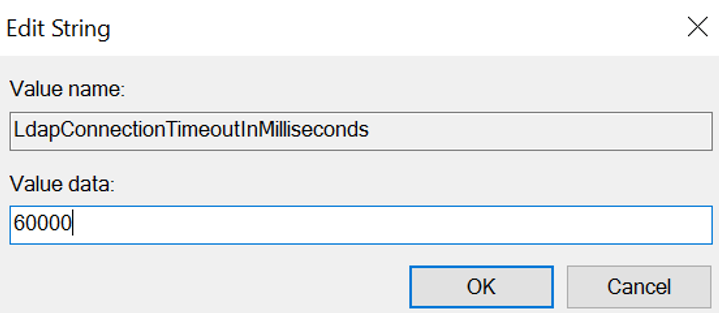
- Redémarrez le service d’approvisionnement Microsoft Entra Connect à partir de la console Services.
- Si vous avez déployé plusieurs agents de provisionnement, appliquez cette modification du Registre à la totalité d’entre eux dans un souci de cohérence.
Configuration du repérage de références
Par défaut, l’agent de provisionnement Microsoft Entra ne repère pas les références. Vous pouvez activer le repérage de références pour prendre en charge certains scénarios de provisionnement entrant RH :
- Vérification de l’unicité de l’UPN dans plusieurs domaines
- Résolution de références inter-domaines à des gestionnaires
Procédez comme suit pour activer le repérage de références :
- Connectez-vous en tant qu’Administrateur sur le serveur Windows sur lequel s’exécute l’agent de provisionnement Microsoft Entra.
- Utilisez l’élément de menu Exécuter pour ouvrir l’Éditeur du Registre (regedit.exe).
- Recherchez le dossier de clé HKEY_LOCAL_MACHINE\SOFTWARE\Microsoft\Azure AD Connect Agents\Azure AD Connect Provisioning Agent.
- Cliquez avec le bouton droit, puis sélectionnez « Créer -> Valeur de chaîne »
- Indiquez le nom
ReferralChasingOptions. - Double-cliquez sur le Nom de la valeur et entrez comme données de valeur
96. Cette valeur, qui correspond à la valeur de constante deReferralChasingOptions.All, spécifie que les références de la sous-arborescence et celles du niveau de base seront suivies par l’agent.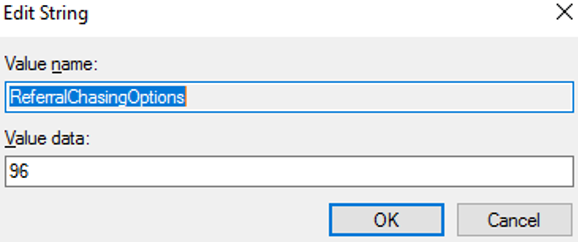
- Redémarrez le service d’approvisionnement Microsoft Entra Connect à partir de la console Services.
- Si vous avez déployé plusieurs agents de provisionnement, appliquez cette modification du Registre à la totalité d’entre eux dans un souci de cohérence.
Notes
Vous pouvez vérifier que les options du Registre ont été définies en activant la journalisation détaillée. Les journaux émis pendant le démarrage de l’agent affichent les valeurs de configuration choisies à partir du Registre.